这篇文章主要介绍了SQL Server的彻底卸载的方式,具有很好的参考价值,希望对大家有所帮助。如有错误或未考虑完全的地方,望不吝赐教
SQL Server的彻底卸载与再次安装
可能大家已经有深刻体会,SQL Server的卸载十分繁琐。最让人头疼的是,出了问题的SQL Server未卸载完全就再次安装将会频频出错。我当时也是深受其扰,但所谓久病成医,为此,下面介绍如何完全卸载 SQL Server。
卸载分为三大部分:
1、控制面板删除名字带有“SQL”的程序
点击计算机左下角“开始”,
点击“控制面板”
点击“程序”
寻找与SQL相关的程序,并卸载
2、删除磁盘里的安装文件(一般数据库默认安装在C盘)
(1)“C:Program Files”删除“Microsoft SQL Server”文件夹
(2)如果是64位系统还需要删除“C:Program Files(x86)”中的 “Microsoft SQL Server” 文件夹
(3)注意:若无法删除文件,请先获得权限,或者进入安全模式后再删除。
进入安全模式:按住【shift】不放然后选择左下角开始菜单中的重启选项,直到进入【疑难解答】后松开按键,选择【高级选项】-【启动设置】选择【重启】,重启后在【启动设置】界面按F4进入安全模式。找到对应文件夹后删除。退出安全模式只需重启电脑。
3、删除注册表(删除有三步 )
“开始+R”可以快速进入运行,输入“regedit”,进入注册表编辑。
(1)HKEY_LOCAL_MACHINE–>SYSTEM–>CurrentControlSet–>
Control–>Session Manage,右击,找到PendingFileRenameOperations并删除;
(2)HKEY_CURRENT_USER–>Software–>Microsoft–>Microsoft SQL Server,删除;
(3)HKEY_LOCAL_MACHINE–>SOFTWARE–>Microsoft–>
Microsoft SQL…,删除前缀为Microsoft SQL的内容
SQL Server完全卸载删除操作手册
安装SQLServer数据库本来是件很简单的事,但是,一旦在第一次安装时出错后,就会导致各种安装不了第二遍得问题接踵而至。
1、打开控制面板—程序—卸载程序(删除不彻底将导致下一次进行安装的时候安装失败)
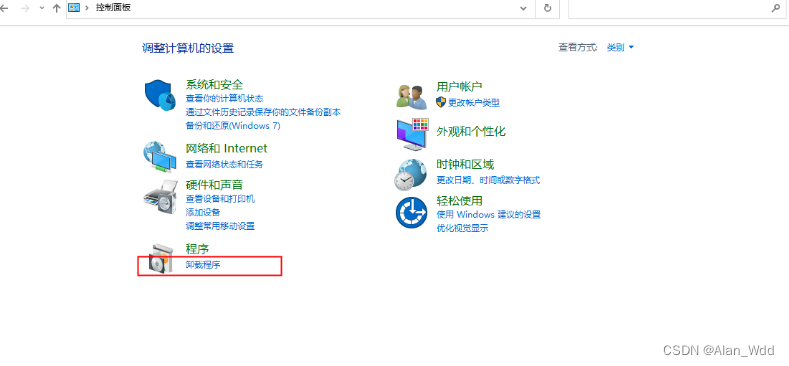
2、找到Microsoft SQL Server 2012(64位)程序
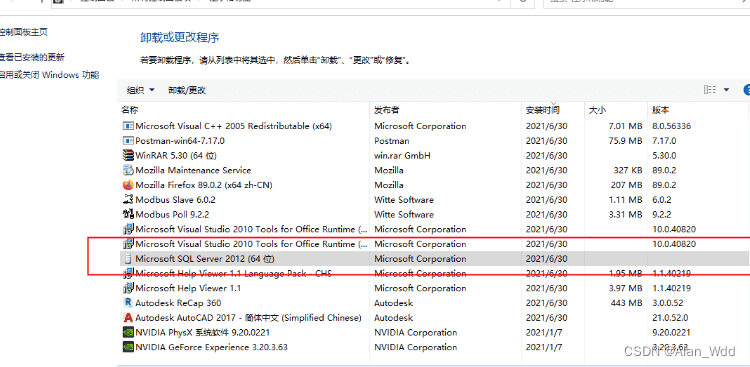
3、 右键—“卸载/更改”,运行后弹出如下所示画面,点击选择删除:
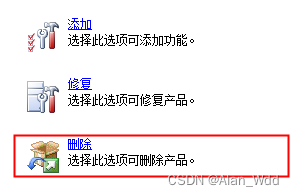
4、 进入“安装程序支持规则”,然后点击“确定”,进入“下一步”,如下图所示:
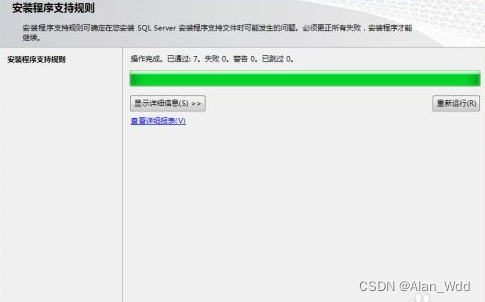
5、 这时进入“删除SQL Server 2012”选择实例,点击“下一步”,如下图所示
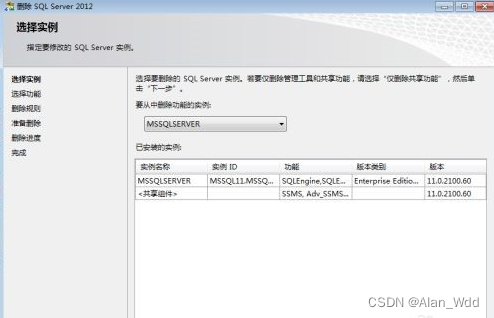
6、 这时进入“选择功能”,为了完全删除全部安装文件,选择“全选”,点击“下一步”
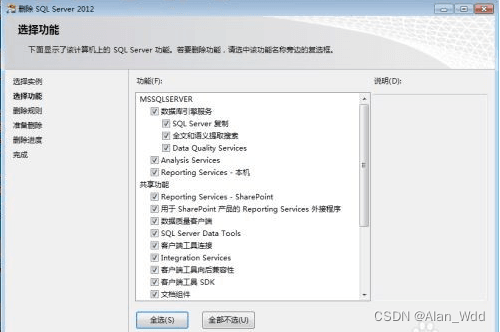
7、 然后进入“删除规则”,查看操作完成的数目、失败数目、警告数目等,如下图所示:
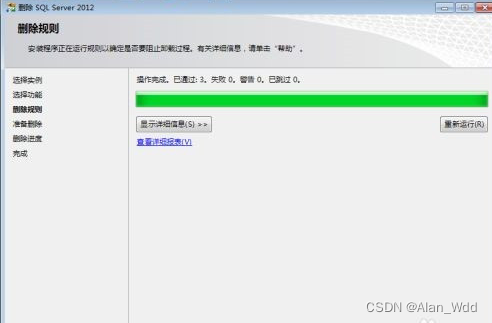
8、 接着进入“准备删除”阶段,有配置文件路径,然后点击“删除”按钮
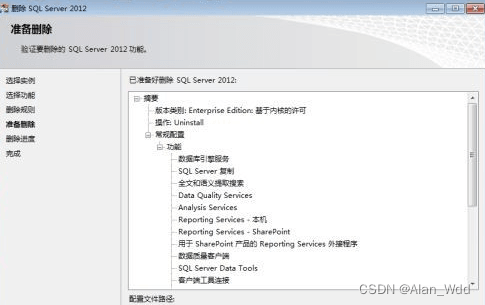
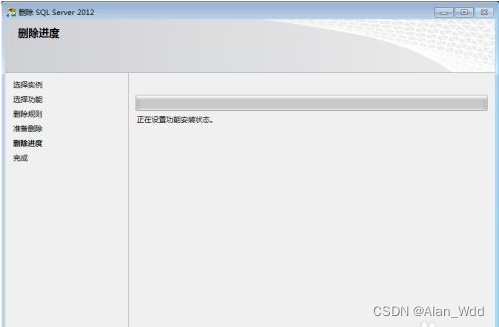
9、 然后进入“完成”阶段,查看功能删除状态,然后点击“关闭”,如下图所示:
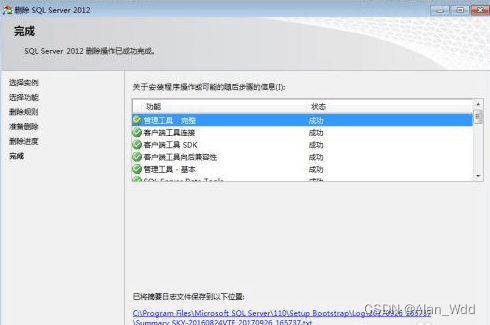
10、进入系统C盘,查看SQL Server文件夹(整个删除包括父级目录Microsoft SQL Server文件夹,如果文件目录是在D盘/其他盘 同理删除),选中删除这些文件夹,如下图所示:
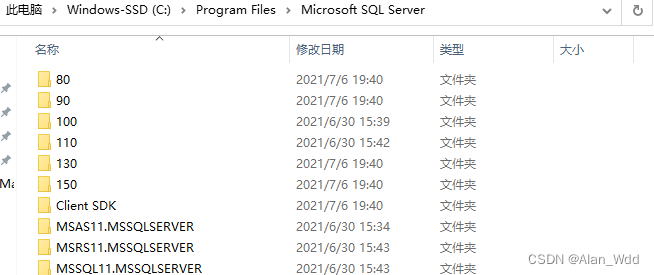
11、按Win+R进入注册表,
HKEY_CURRENT_USER—>Software—>Microsoft,删除Microsoft SQL Server有关的所有文件夹,
HKEY_LOCAL_MACHINE—>SOFTWARE—>Microsoft,删除Microsoft SQL Native Client ,Microsoft SQL Server,Microsoft SQL Server 2012 Redist
至此,整个数据库就算卸载完成了,卸载完成之后最好重启下电脑。
到此这篇关于SQL Server的彻底卸载方法步骤的文章就介绍到这了,更多相关SQL 彻底卸载内容请搜索IT俱乐部以前的文章或继续浏览下面的相关文章希望大家以后多多支持IT俱乐部!

